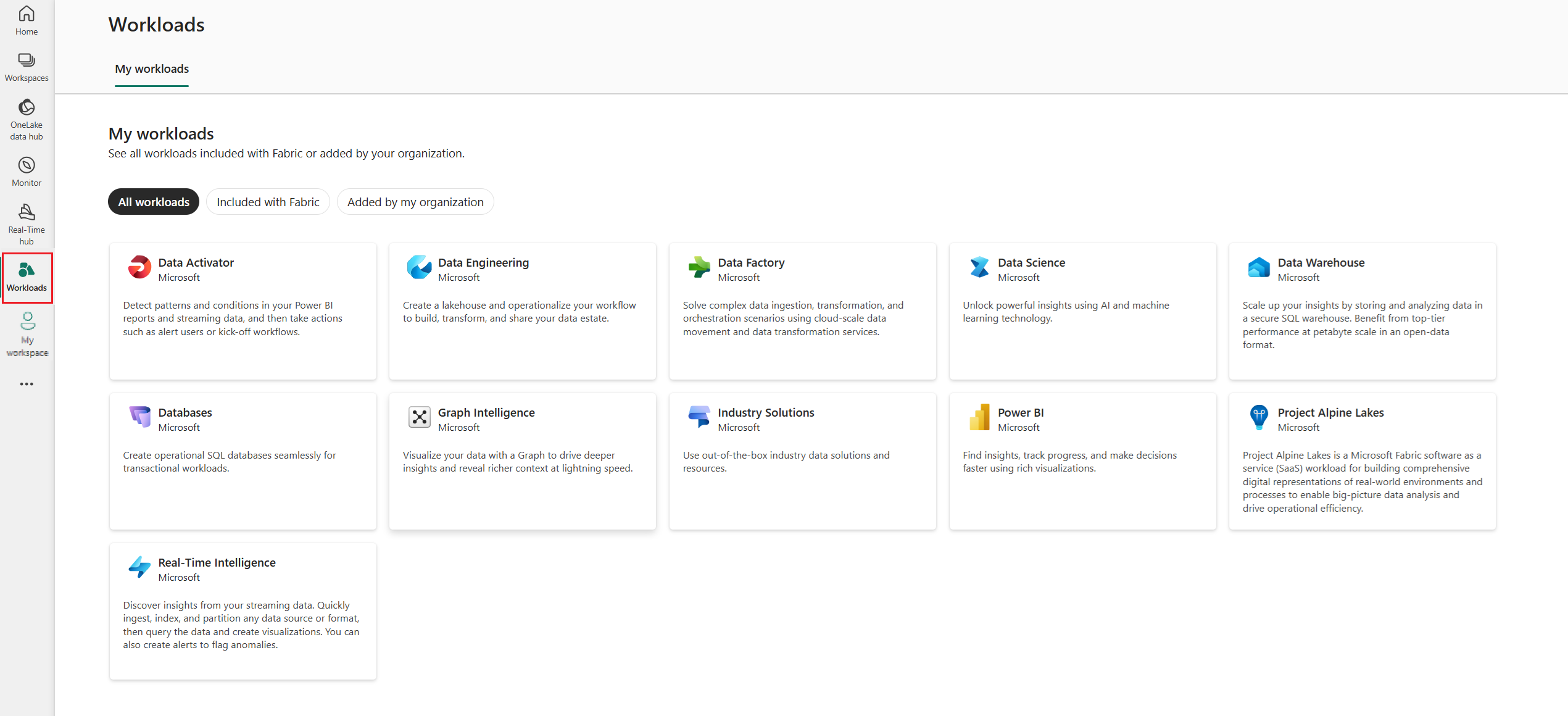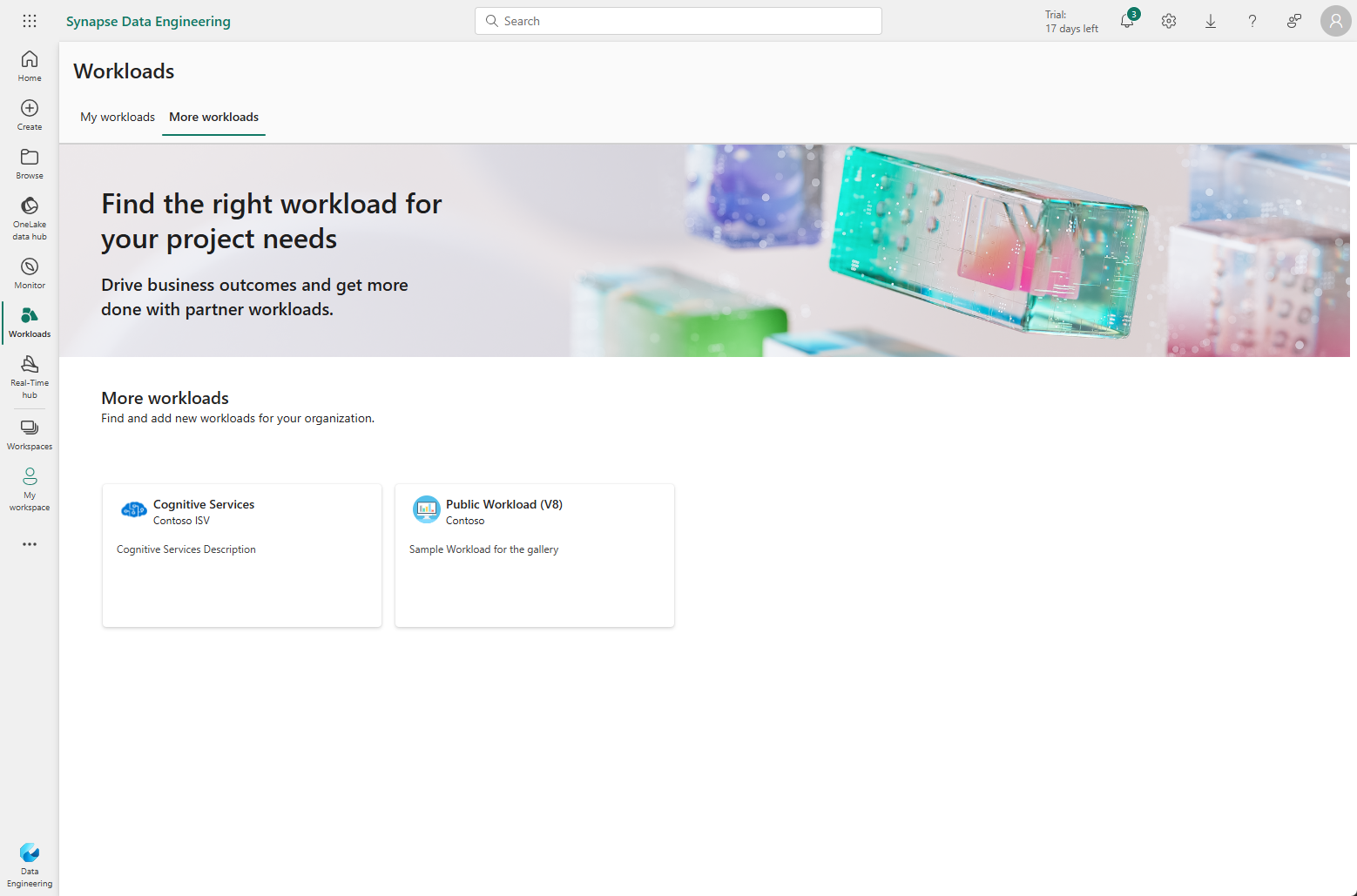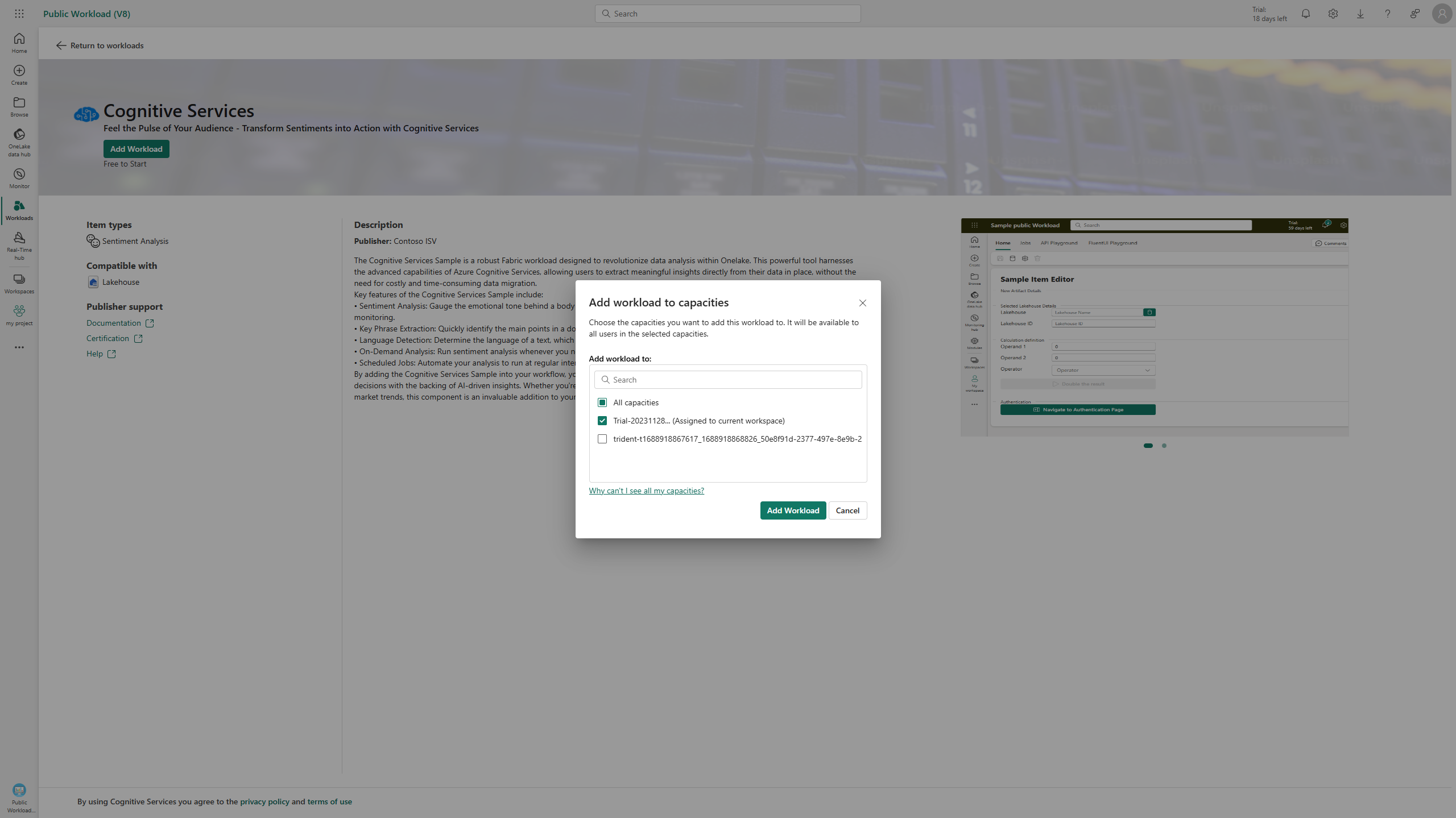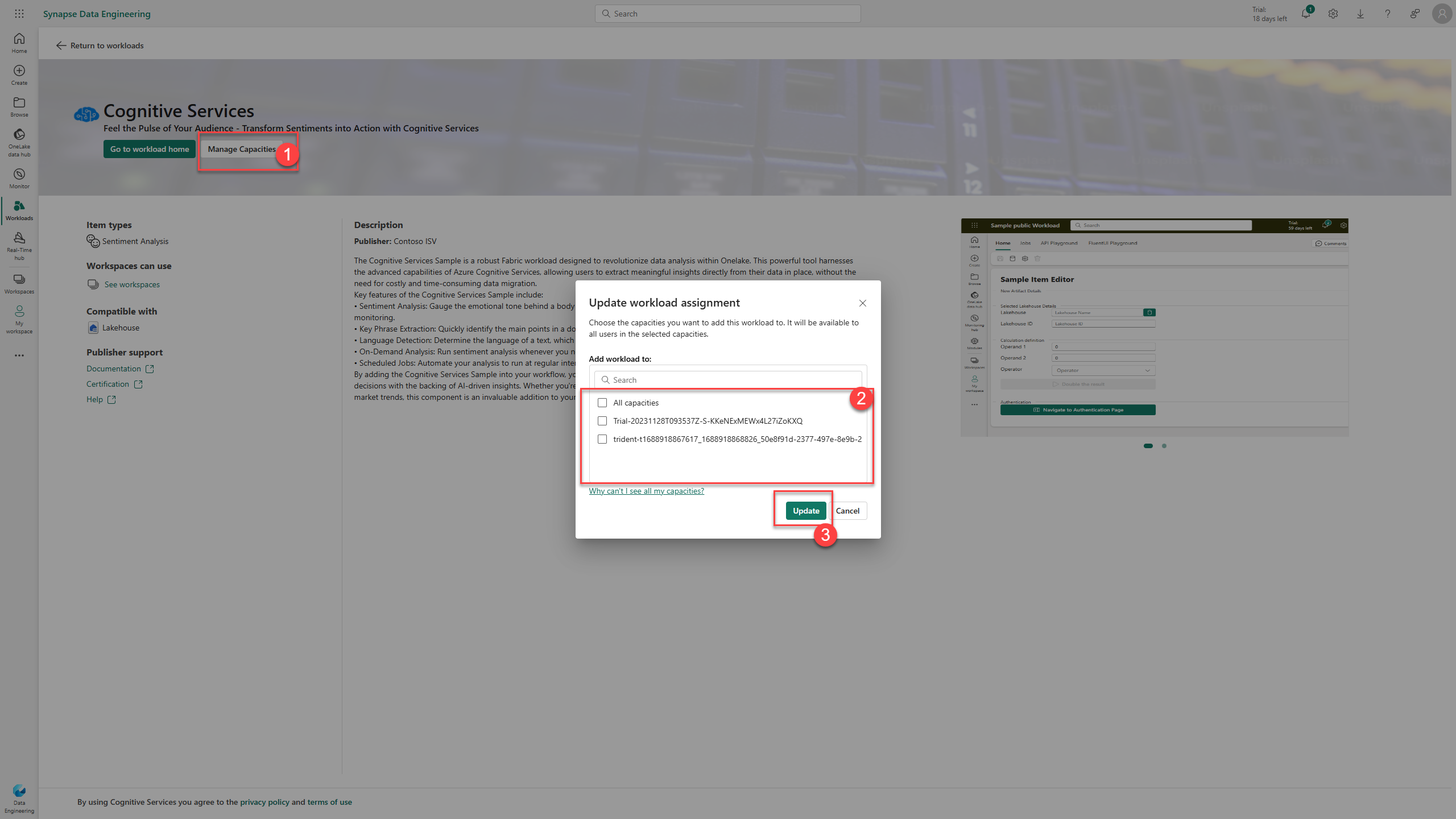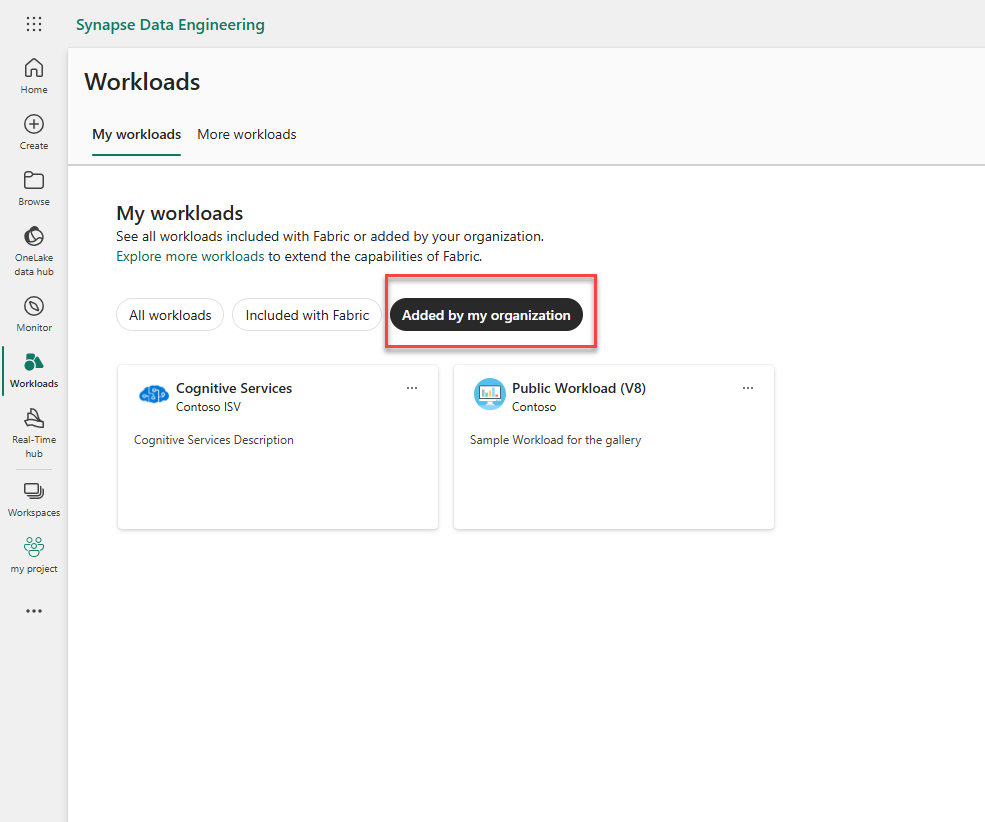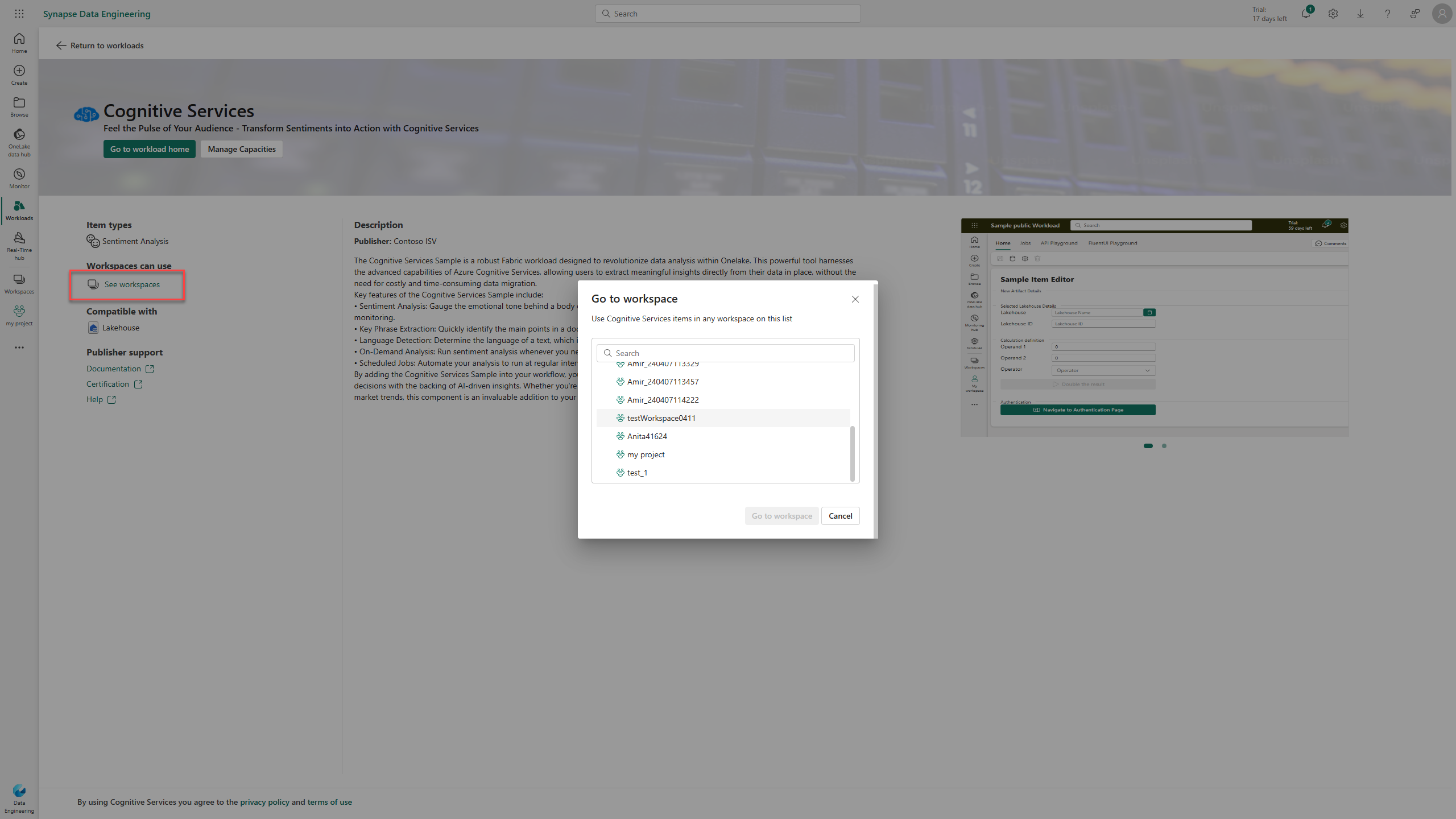Adicionar uma carga de trabalho no hub de carga de trabalho
O hub de carga de trabalho é um local central onde você pode exibir todas as cargas de trabalho disponíveis no Microsoft Fabric. Cada carga de trabalho no Fabric tem um tipo de item ao qual está associada. Você pode criar tipos de item em espaços de trabalho de malha. Para acessar o hub de carga de trabalho, no menu de carga de trabalho, vá para a carga de trabalho.
Você pode usar todas as cargas de trabalho listadas na guia Minhas cargas de trabalho e aplicá-las em seus projetos analíticos . Você pode gerar itens usando as cargas de trabalho e, em seguida, executar várias operações neles.
As cargas de trabalho expandem a funcionalidade no Fabric. Os usuários com as permissões relevantes podem adicionar cargas de trabalho e disponibilizá-las para todo o locatário ou para uma capacidade específica.
Na seção Mais cargas de trabalho, as cargas de trabalho publicadas pela Microsoft e pelos Parceiros da Microsoft são exibidas. Nem todos os usuários podem adicionar cargas de trabalho. Os administradores podem controlar quem pode adicionar cargas de trabalho em uma organização.
Cada carga de trabalho tem informações descritivas sobre recursos, suporte e documentação da carga de trabalho, incluindo:
- Uma lista de itens que a carga de trabalho pode criar (em Tipos de item).
- Uma lista de arquiteturas, plataformas ou recursos integrados à carga de trabalho (em Compatível com).
- A documentação, a certificação e os links de ajuda fornecidos pelo editor da carga de trabalho (em Suporte do editor).
- Vídeos associados e captura de tela que o editor fornece.
Adicionar e remover cargas de trabalho
Um usuário pode adicionar cargas de trabalho se atender aos seguintes critérios:
- Eles têm permissões de um administrador de malha para adicionar uma carga de trabalho.
- Eles são administradores de capacidade ou têm permissão para atribuir capacidades a espaços de trabalho.
Para adicionar uma carga de trabalho:
Selecione Adicionar carga de trabalho.
Em Adicionar carga de trabalho a capacidades, selecione uma ou mais capacidades às quais atribuir a carga de trabalho e, em seguida, selecione Adicionar carga de trabalho.
Nota
Agora, a carga de trabalho está disponível em todos os espaços de trabalho aos quais a capacidade selecionada é atribuída. Somente espaços de trabalho que têm essa capacidade atribuída podem criar esse item de carga de trabalho.
Uma carga de trabalho pode ser adicionada a mais capacidades ou removida completamente. Quando uma carga de trabalho é adicionada a qualquer uma das capacidades, uma opção Gerenciar capacidades é exibida.
Para remover uma carga de trabalho, primeiro selecione Gerenciar capacidades. Desmarque as caixas de seleção para todas as capacidades e selecione Atualizar.
Usar cargas de trabalho adicionais
As cargas de trabalho adicionadas aparecem na seção Minhas cargas de trabalho. Todos os membros do espaço de trabalho que têm as capacidades relevantes atribuídas a eles podem ver as cargas de trabalho em Minhas cargas de trabalho.
Para ver apenas as cargas de trabalho adicionadas pela organização, selecione o filtro Adicionado pela minha organização .
Para ver todos os espaços de trabalho onde a carga de trabalho pode ser usada, selecione a carga de trabalho e, em seguida, selecione Ver espaços de trabalho. Em seguida, use a caixa de diálogo para ir para o espaço de trabalho e criar o novo item. Os Serviços Cognitivos são mostrados na captura de tela a seguir como exemplo.
Na primeira vez que um usuário trabalha com uma carga de trabalho, ele deve consentir em usar o aplicativo Microsoft Entra ID. Os administradores de locatários podem consentir em nome da organização acessando ou criando o tipo de item da carga de trabalho.
Para consentir com um aplicativo Microsoft Entra ID:
- Vá para o tipo de item da carga de trabalho.
- Selecione Consentimento.
- Revise as permissões que o aplicativo solicita.
- Dar o seu consentimento ao pedido.
Depois que o consentimento é concedido, os usuários podem usar a carga de trabalho sem precisar consentir novamente.
Adicionar cargas de trabalho não verificadas
Os editores de carga de trabalho podem publicar uma carga de trabalho diretamente para locatários específicos antes de publicá-la por meio do processo de certificação da Microsoft.
Os administradores de malha podem optar por permitir que cargas de trabalho não verificadas apareçam no hub de carga de trabalho para usuários específicos. Nesse caso, cargas de trabalho não verificadas aparecem no hub de carga de trabalho. Somente os usuários que estão em um grupo de segurança relevante podem usar itens de carga de trabalho não verificados, independentemente de quem criou ou adicionou a carga de trabalho.
Para adicionar uma carga de trabalho não verificada, um usuário deve ser incluído em ambas as seguintes configurações de locatário:
- "Administradores de capacidade e colaboradores podem adicionar e remover cargas de trabalho de parceiros"
- "Os usuários podem ver e trabalhar com cargas de trabalho de parceiros não validadas"